
Екранний диктор в Windows 10 - це функція, яка вбудована в операційну систему, і призначений для людей з вадами зору. Але цим користується будь-який користувач, якщо на той час йому буде зручніше. За замовчуванням він має певний голос, який деякі люди можуть не зовсім переконати. Хоча в самій системі це дає нам інші голоси.
Це так звані голоси TTS, якими ми можемо скористатися змінити спосіб спілкування диктора Windows 10 з нами. І спосіб отримати доступ до цих інших голосів - це щось дуже просте. Тому ми показуємо вам це нижче.
Перш за все ми маємо перейти до конфігурації Windows 10. Там, серед усіх параметрів, що з’являються на екрані, ми повинні перейти до опції доступності. Потрапивши всередину, ми маємо поглянути на меню, яке з’являється в лівій колонці.
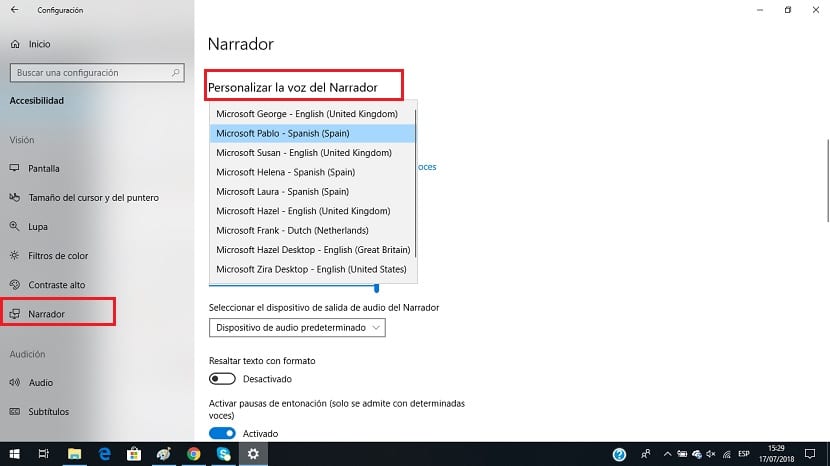
Одним із варіантів у ньому є оповідач. Ми натискаємо на нього, і всі параметри, що стосуються оповідача, будуть відображатися на екрані. Один з них це називається "налаштування голосу оповідача". Тому ми повинні натиснути на нього. Ми побачимо випадаючий список.
Натиснувши на цей випадаючий список, ми маємо кілька доступних варіантів. Ми можемо вибрати ту, яку хочемо, і, таким чином, ми можемо легко змінити голос оповідача для Windows 10. В ідеалі, ми можемо їх слухати і, таким чином, вибрати той, який є для нас найбільш зручним або приємним.
Після того, як ви його вибрали, нам просто потрібно вийти з цього розділу та тому ми вже змінили голос оповідача в Windows 10. Як бачите, кроки, які слід виконати, дуже прості, і коли завгодно ви можете змінити цей голос диктора на своєму комп’ютері. Ви коли-небудь користувались оповідачем?